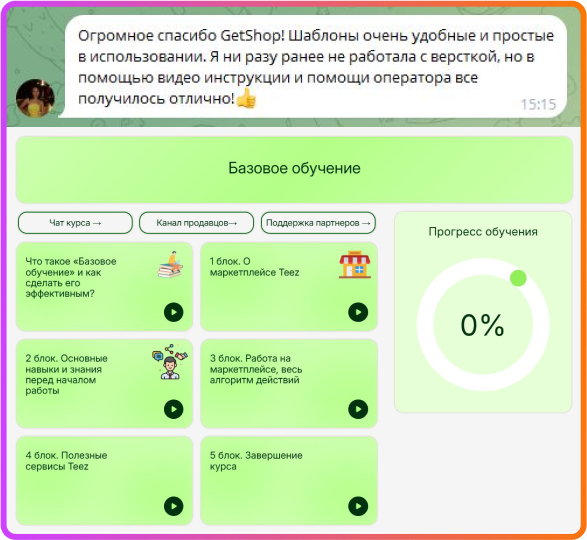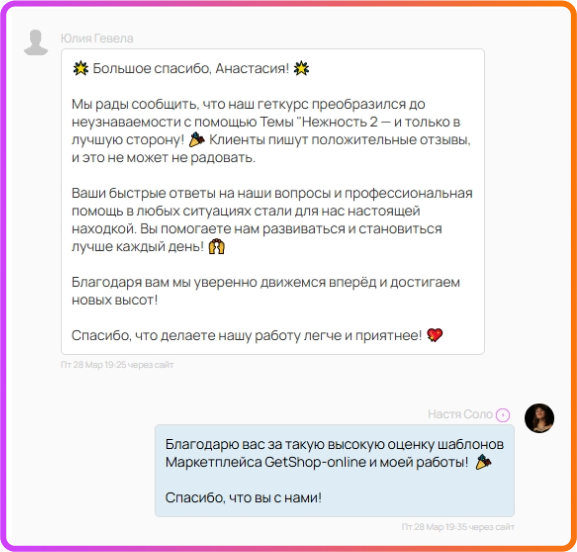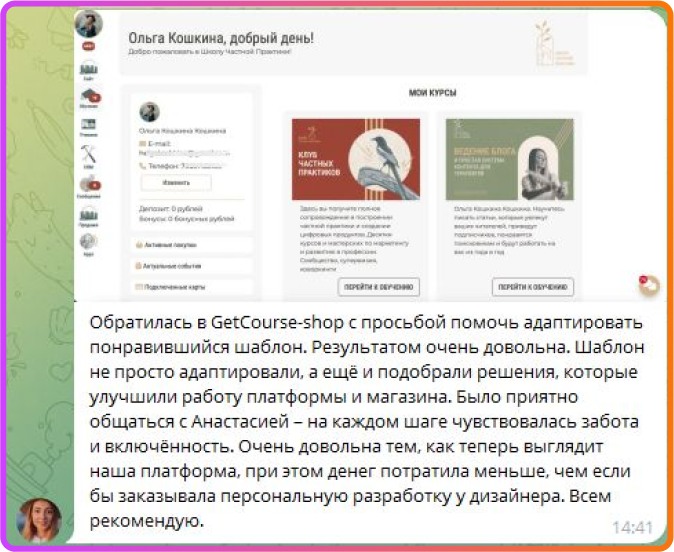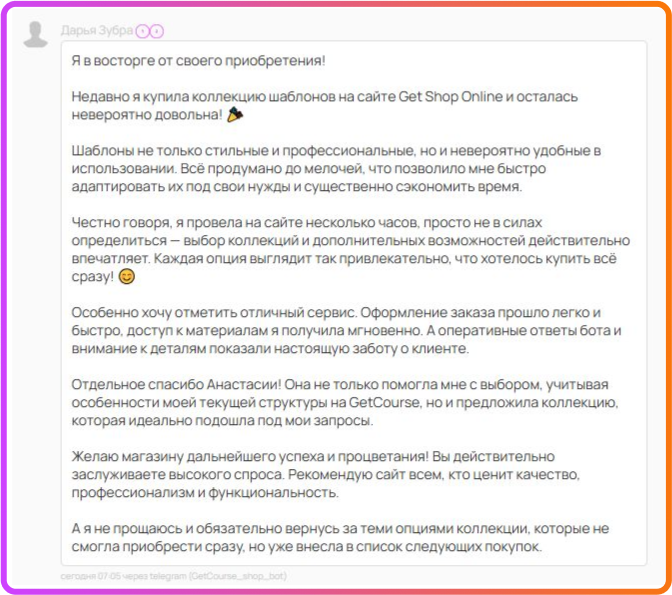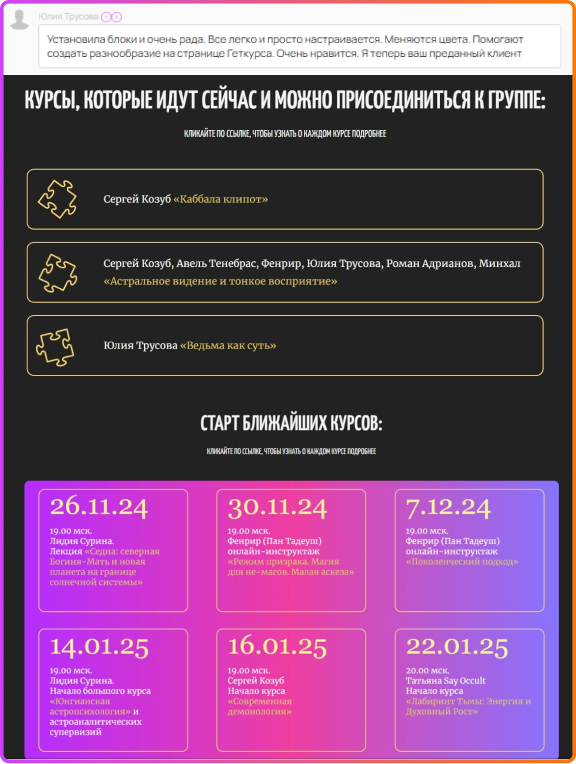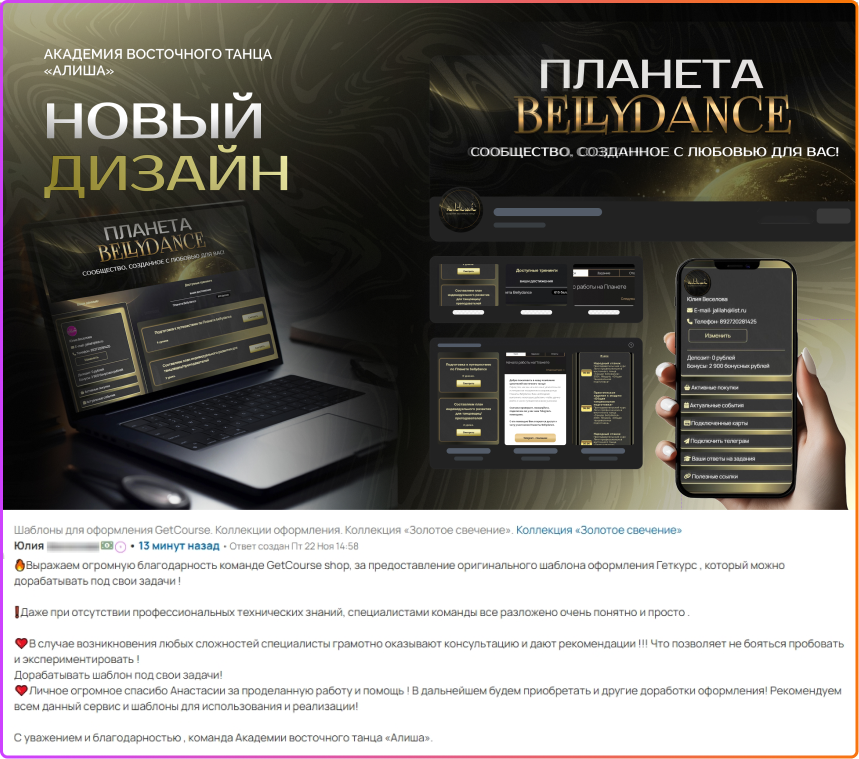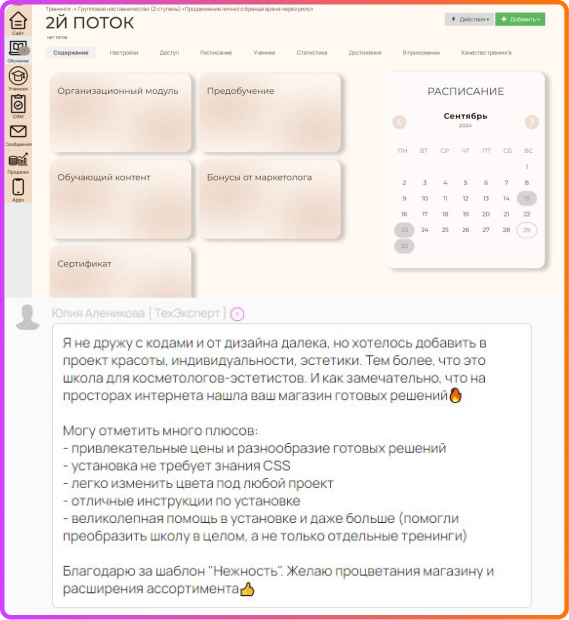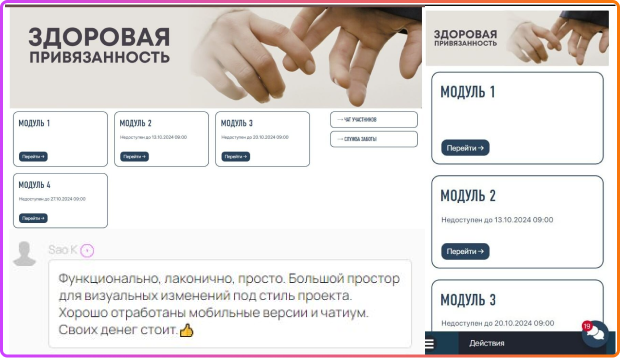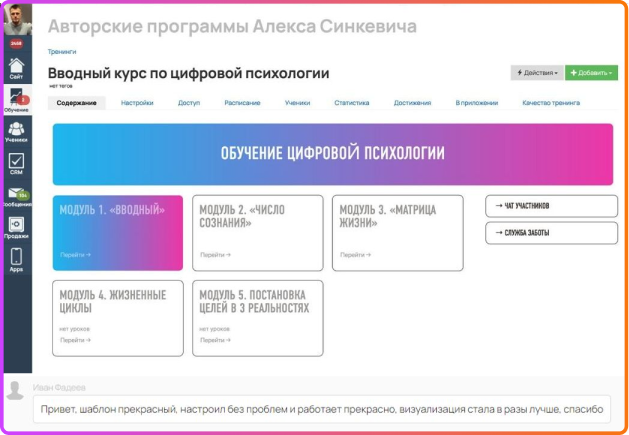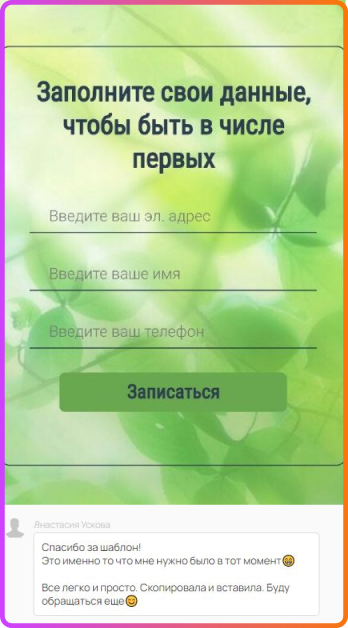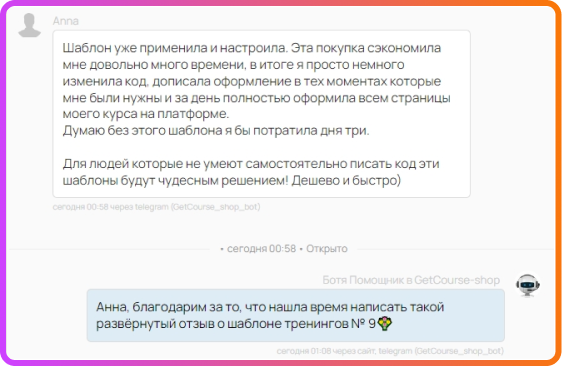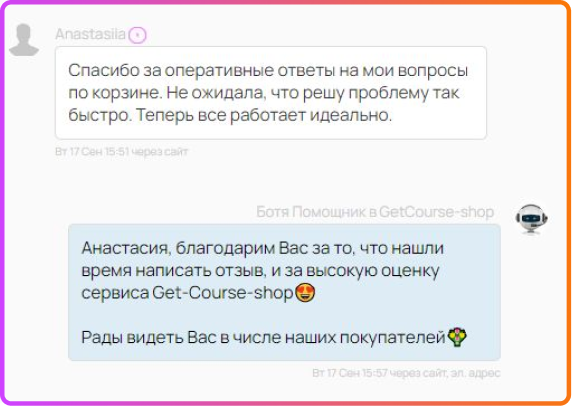Шаблоны в подарок! Подробнее
Акция «Шаблоны в подарок!» Подробнее
Для оформления заказа будет использована форма с кодом b-70070

В базовый набор входят шаблоны:
- Оформления списка тренингов
- Оформления списка уроков
- Оформления уроков внутри
- Горячие кнопки (в столбик или в ряд на выбор)
Для приобретения базового набора:
- Перейдите по кнопке «Собрать коллекцию» в карточке товара
- Положите в корзину шаблоны входящие в набор по минимальной стоимости.

В шаблоне предусмотрена настройка цветов и шрифтов для стандартных блоков урока.
Если потребуется оформить элементы, не предусмотренные переменными, мы с радостью поможем со стилизацией индивидуально под ваш проект — напишите нам для согласованию сроков и стоимости.
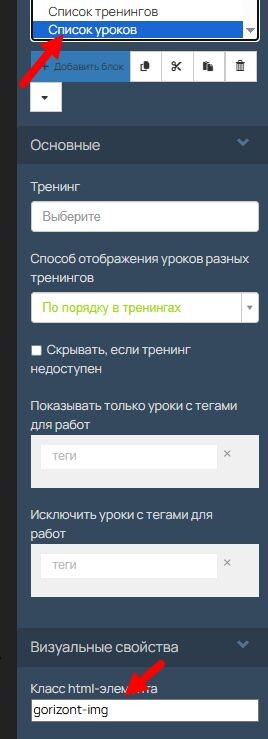
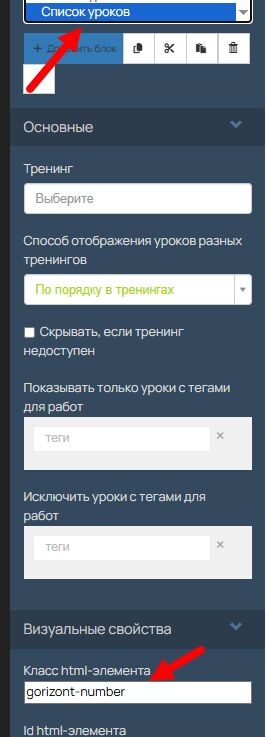
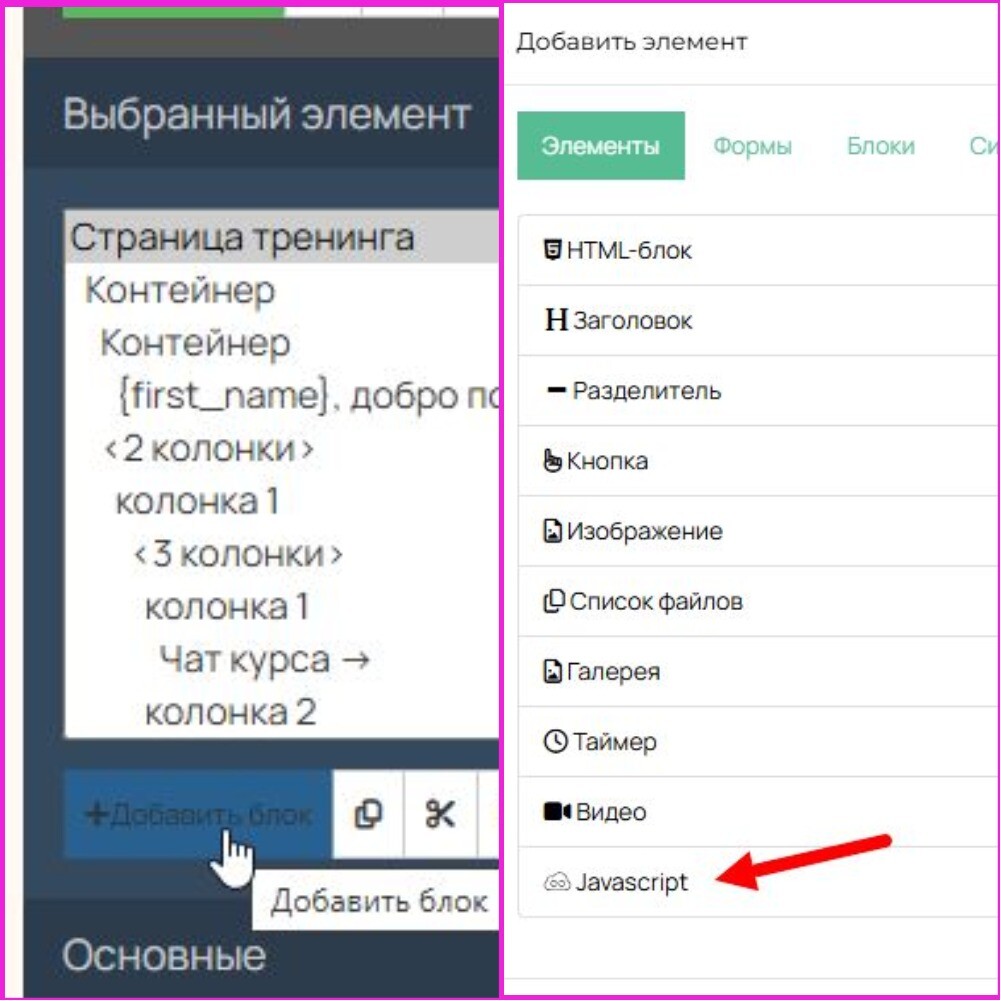
Акция! Скидка 50% на покупку шаблона для страницы оплаты
Если у вас в школе еще не подключен Get Модуль, то вы можете получить 50% скидку на покупку шаблона
«Оформление страницы оплаты для Get Модуль».
Условия акции:
- Подключите Get Модуль по этой ссылке или через настройки аккаунта указав промокод: 29009671
- После подключения, создайте заказ на шаблон;
- В момент создания заказа вас переадресует в наш Телеграм-бот;
- Напишите боту «Участвую в акции и название аккаунта на который подключили платежный сервис»;
- В течение 24 часов мы проверим наличие подключения на указанном аккаунте;
- Если проверка пройдет успешно, мы сделаем вам скидку 50% на созданный заказ, и свяжемся с вами в телеграм.
Шаблон оформления тренингов на GetCourse №1
Оформите тренинги за 5 минут, используя готовую тему в плиточном дизайне с яркими вкраплениями в виде кувшинок, и сменой цвета кнопки при наведении.
✅ Баннер с редактируемым текстом
✅ Анимация при наведении
✅ Поддерживается приложением чатиум
✅ Быстрая замена цветов на свои.
ИНСТРУКЦИЯ ПО УСТАНОВКЕ
важно! решение работает только при наличии включенного приложения в аккаунте и отображении в нем оформляемых тренингов.
Нажмите на кнопку получения кода PAGE. На кнопке отобразиться информация об успешном копировании
После оплаты, карточка приобретенного вами товара начнет визуально отличаться от других.
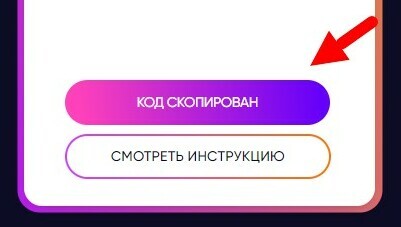
Перейдите в тренинг который оформляете и нажмите на кнопку настроить вид
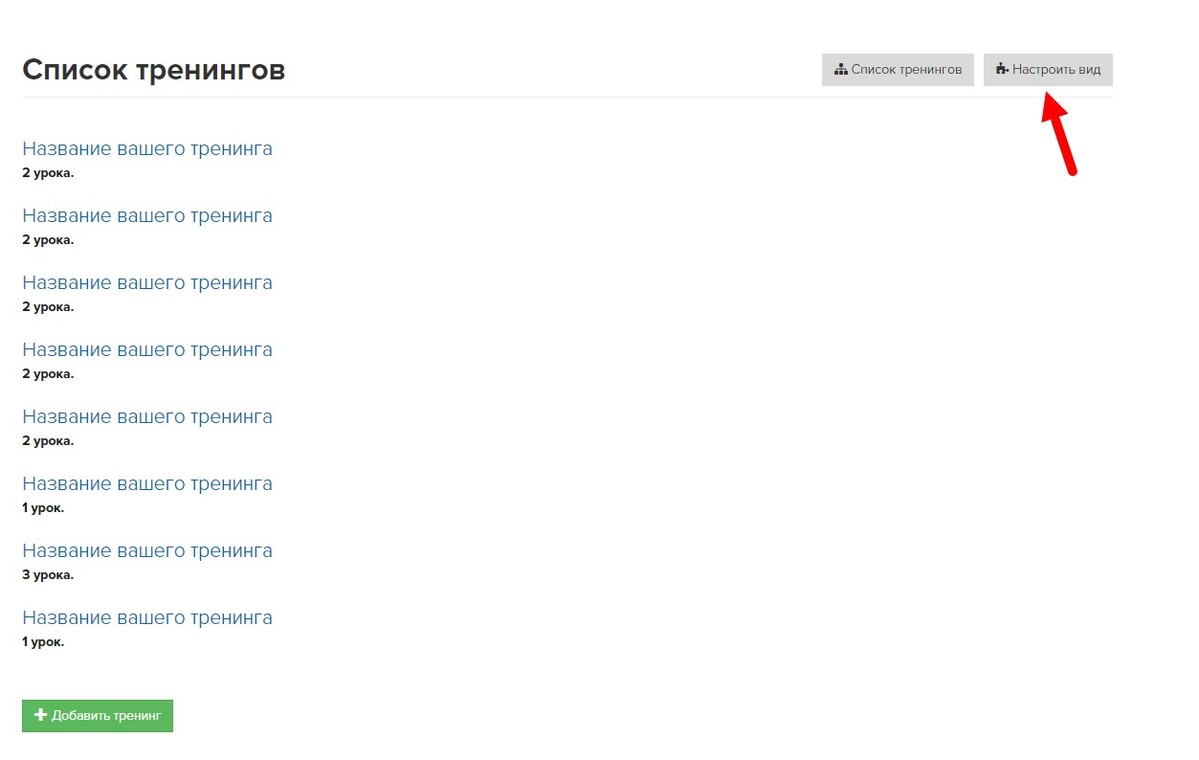
В открывшемся поле нажмите 1 раз на страницу в личом кабинете или страницу тренинга если вы редактируете тренинг, и после на стрелочку импортировать блок
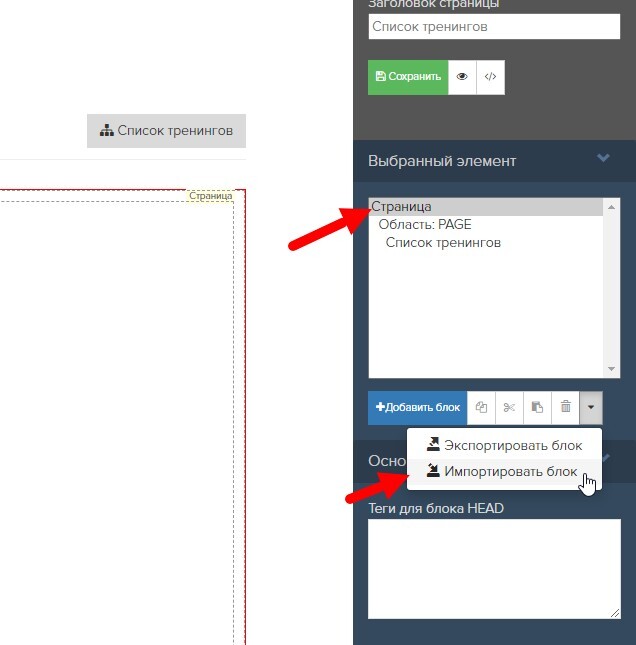
Вставьте в открывшееся окно скопированный код PAGE и нажмите кнопку импортировать

Внизу ваших тренингов появится новый блок. Теперь нажмите на кнопку
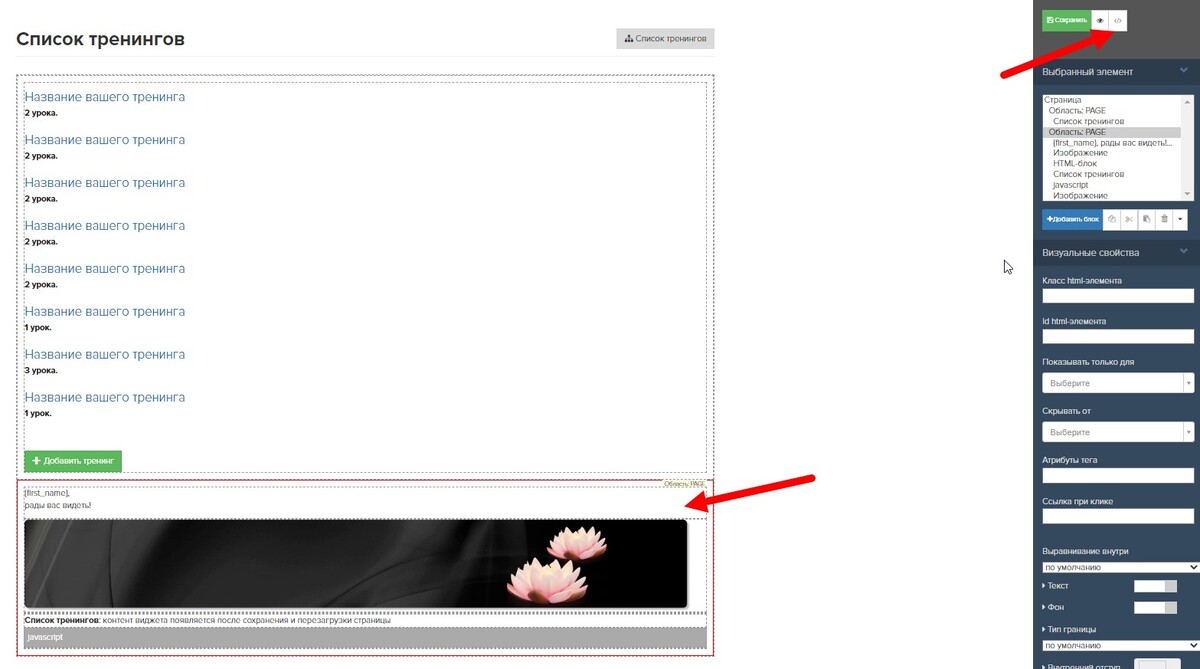
Вернитесь к покупке и скопируйте CSS стиль
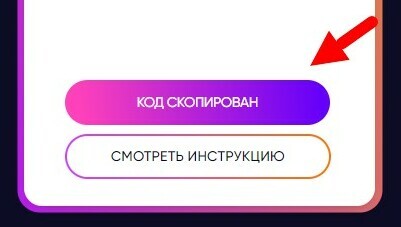
Вставьте в открытое окно в тренинге скопированный код. Вверху кода у вас будет ссылка на скачивание обложек. Скопируйте ее между /**/
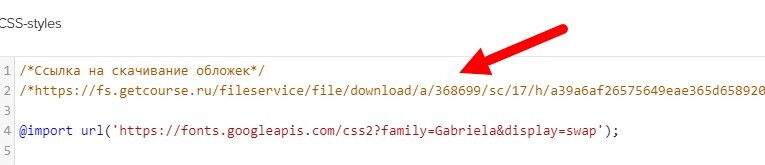
Нажмите сохранить в окне стилей, а потом в настройках тренинга.
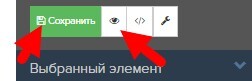
Если вы ставите шаблон в личном кабинете, то пропустите этот шаг. Если вы ставите шаблон в тренингах, то в списке блоков правого меню выделите блок 2 колонки, удалите его и сохраните результат.
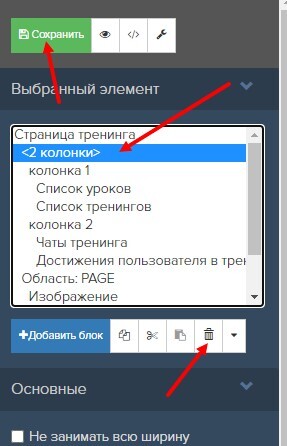
Вставьте скопированную ссылку в браузерную строку и нажмите Enter. Укажите место загрузки обложек. Разархивируйте архив. Перейдите в настройки приложения того тренинга у которого будем вставлять фото

Загрузите и сохраните обложку «тренинг» и поставьте галочку не приводить список к нативному виду. Сохраните изменения. Проделайте процедуру во всех тренингах на этой странице. Важно! Все настройки применяются только к одному трененгу. Если вы хотите оформить и другие, повторите все шаги в каждом тренинге.
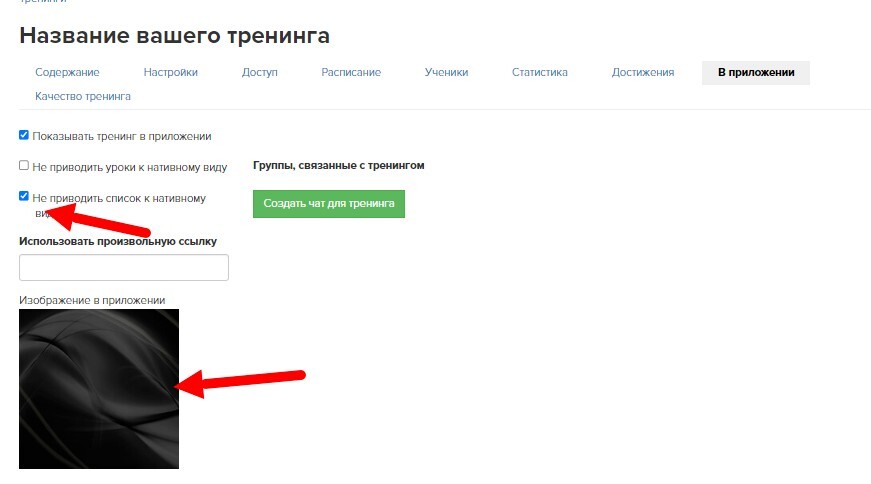
Поздравляем, ваш личный кабинет оформлен!
Обратите внимание! Тренинг в режиме редактирования без фото, это нормально=)
При необходимости вы можете добавить свою картинку на баннер например в программе figma или использовать баннер без картинки. Для этого у вас в архиве есть шаблон без фото. Для замены баннера перейдите в настройки, выделите изображение и замените баннер на свой.
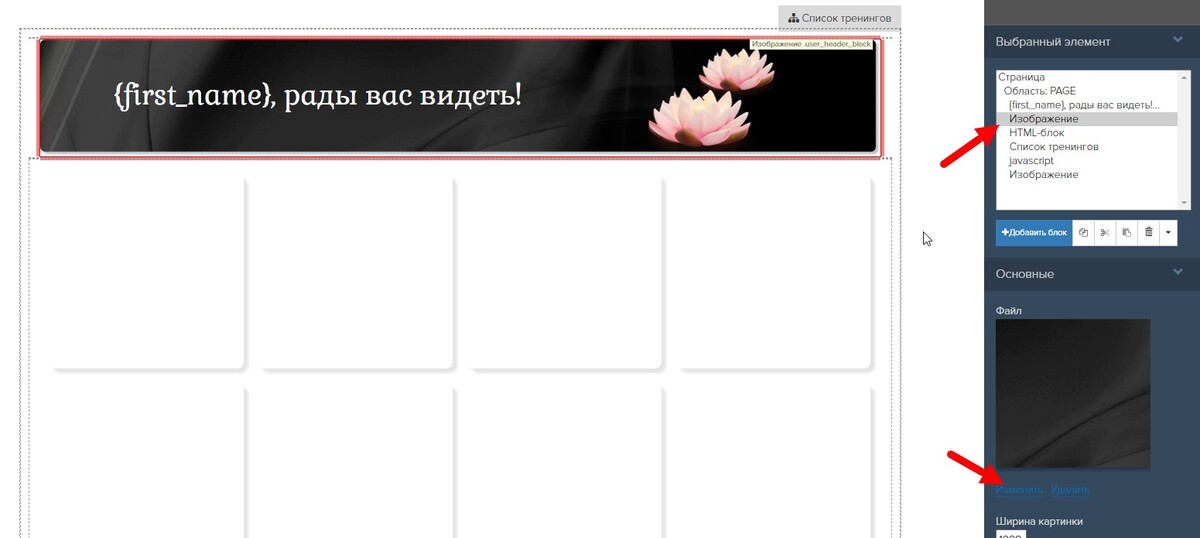
Также, вы можете поменять текст на баннере. Для этого выделите справа заменяемый текст и дважды нажмите появившуюся красную полосу над баннером.

В открывшемся окне замените текст на свой. Важно! Тег
переносит текст на вторую строку в мобильной версии. Поэтому, при изменении текста, меняйте его двумя частями и не теряйте символы: > замена,
замена <
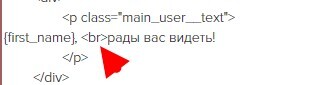
Как найти свои покупки
Для доступа к своим покупкам воспользуйтесь кнопкой «Ваши покупки».

Приятных вам покупок с GetShop-online!
ОТЗЫВЫ НАШИХ ПОКУПАТЕЛЕЙ
© 2023-2025 «GetShop-online»
Все права защищены.
Солоникова Анастасия Игоревна.
ИНН 500111684550
*Социальные сети Facebook и Instagram являются продуктами компании Meta, которая признана экстремистской организацией в России.
Согласие на обработку персональных данных
Согласие на получение рассылок
© 2023-2025 «GetShop-online»
Все права защищены.
Солоникова Анастасия Игоревна.
ИНН 500111684550